دليل مستخدم Pages لـ iPad
- مرحبًا
- ما الجديد في Pages 14.0
- حقوق النشر

تنسيق أعمدة النص في Pages على الـ iPad
يمكنك تنسيق مستند، أو فقرات تم تحديدها، في عمودين أو أكثر بحيث تنساب النصوص والرسومات تلقائيًا من عمود إلى التالي.
تنسيق أعمدة النص
قم بأحد ما يلي:
في حالة فقرات محددة: حدد الفقرات المطلوب تغييرها أو اضغط على مربع نص أو شكل لتطبيق التنسيق على محتواه فقط.
للمستند بالكامل: اضغط في أي نص في المستند.
اضغط على
 (ثم اضغط على نص إذا كنت قد حددت مربعًا نصيًا أو شكلاً).
(ثم اضغط على نص إذا كنت قد حددت مربعًا نصيًا أو شكلاً).اضغط على الأعمدة، ثم قم بأي مما يلي:
تغيير عدد الأعمدة: اضغط على
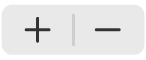 ، أو اضغط على رقم الأعمدة وأدخل قيمة جديدة.
، أو اضغط على رقم الأعمدة وأدخل قيمة جديدة.تعيين عرض الأعمدة: لاستخدام عرض واحد لكل الأعمدة، شغل "عرض أعمدة متساوٍ". لتعيين عروض أعمدة مختلفة، قم بإيقاف هذا الخيار، ثم اضغط على
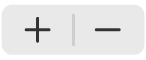 أسفل رقم كل عمود في قسم حجم العمود، أو اضغط على عرض العمود وأدخل قيمة جديدة.
أسفل رقم كل عمود في قسم حجم العمود، أو اضغط على عرض العمود وأدخل قيمة جديدة.تعيين المسافة بين الأعمدة: اضغط على
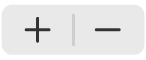 بجوار هوامش وسطية، أو اضغط على عرض الهامش الوسطي وأدخل قيمة جديدة. إذا كان لديك أكثر من عمودين، يمكنك ضبط عرض الهامش الوسطي بين كل عمود وآخر.
بجوار هوامش وسطية، أو اضغط على عرض الهامش الوسطي وأدخل قيمة جديدة. إذا كان لديك أكثر من عمودين، يمكنك ضبط عرض الهامش الوسطي بين كل عمود وآخر.
إذا كنت قد أضفت جدولاً إلى المستند وترغب في تحرير الأعمدة، فانظر إضافة أو إزالة صفوف وأعمدة الجدول.
الفرض على النص الانتقال إلى أعلى العمود التالي
اضغط على المكان الذي ترغب أن ينتهي العمود السابق فيه.
اضغط على
 في شريط الاختصارات فوق لوحة المفاتيح، ثم اضغط على فاصل العمود.
في شريط الاختصارات فوق لوحة المفاتيح، ثم اضغط على فاصل العمود.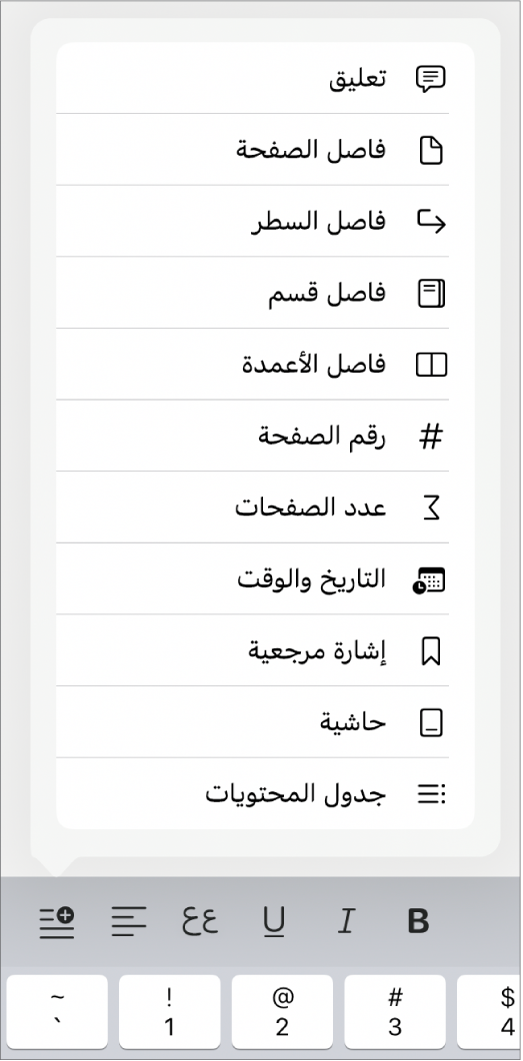
عندما تقوم بإدراج فاصل عمود، يقوم برنامج Pages بإدراج حرف تنسيق يُدعى عنصر غير مرئي. أنت ترى أحرف التنسيق هذه عندما تقوم بتحديد النص الذي يحتوي عليها. انظر مقدمة عن رموز التنسيق.
ملاحظة: إذا كنت لا ترغب أن ينساب محتوى الأعمدة من عمود إلى التالي، فقم بإضافة جدول يحتوي على عدد الأعمدة التي تريدها في المستند بدلاً من ذلك. بهذه الطريقة، يمكنك إدخال النص عبر الصفحة في خلايا جدول مفردة.